Equipo Ninja lanzado Wo Long: dinastía caída en PC el 3 de marzo. Desde entonces, ha habido una gran cantidad de problemas relacionados con el bajo rendimiento, incluso en hardware decente. Este artículo lo ayudará a tratar de corregir las bajas tasas de cuadros y la tartamudez que experimentan muchos jugadores en Wo Long: dinastía caída en PC
La mejor configuración de gráficos en el juego para Wo Long: dinastía caída

Captura de pantalla de PC Invasion
Hablemos del rendimiento de Wo Long: dinastía caída. Primero, abordemos la configuración de gráficos del juego y los explicaremos individualmente.
- Calidad sombra – Estándar o Alto
- Esta configuración afecta la textura de todas las sombras. Low se ve pixelado, y con solo unas pocas diferencias de fps entre el estándar y el alto, es difícil no optar por la última configuración.
- Distancia de renderizado de sombras – Estándar
- Afecta la cantidad de sombra que el juego genera desde la perspectiva del jugador. No hay diferencia en absoluto en el rendimiento.
- Oclusión ambiental – Apagado
- El juego implementa mal la oclusión ambiental (técnica de sombreado para hacer que los objetos 3D parezcan realistas). No agrega mucho cuando se trata del ambiente general. También hace que el juego tenga un error de destello blanco a veces.
- Reflexiones del espacio de pantalla – Activado
- Screenspace Reflections permite reflejos en el agua. Si lo desactivas, el juego se verá plano, especialmente cuando camines por la orilla de un río.
- Dispersión del subsuelo – Activado
- La dispersión del subsuelo permite que la luz interactúe correctamente con la piel de tu personaje. Como resultado, si activas esta opción, la piel de tu personaje se verá más natural. Además, esto no tiene ningún impacto en la velocidad de fotogramas.
- Modelo LOD – Estándar o Alto
- El modelo LOD se refiere a la distancia a la que el juego renderizará los objetos. Recomendamos configuraciones estándar o altas porque esto apenas afecta la velocidad de fotogramas. Además, esto debería evitar pop-ins cuando se viaja a altas velocidades.
- Resolución de niebla volumétrica – Alto
- Esta configuración afecta la resolución de nieblas volumétricas. Una resolución más baja dará como resultado transmisiones de luz bloqueadas a través de áreas de niebla. Además, configurarlo alto solo disminuirá sus fps en 1-2 cuadros.
- Calidad volumétrica de la nube – Bajo
- Esta configuración afecta principalmente la forma en que el juego representa las nubes. Probamos esto en algunas escenas nubladas y notamos un impacto asombroso en el rendimiento al configurarlo alto.
Cómo corregir posiblemente la tartamudez y la mala velocidad de fotogramas en Wo Long: dinastía caída para ordenador
Solo descubrimos una solución significativa para la tartamudez y los malos tiempos de cuadro: Use el panel de control de su tarjeta gráfica para bloquear los fps. El límite de fps en el juego no parece funcionar correctamente y presenta estos problemas. Aquí se explica cómo limitar la velocidad de fotogramas mediante el panel de control de la GPU.
para nvidia
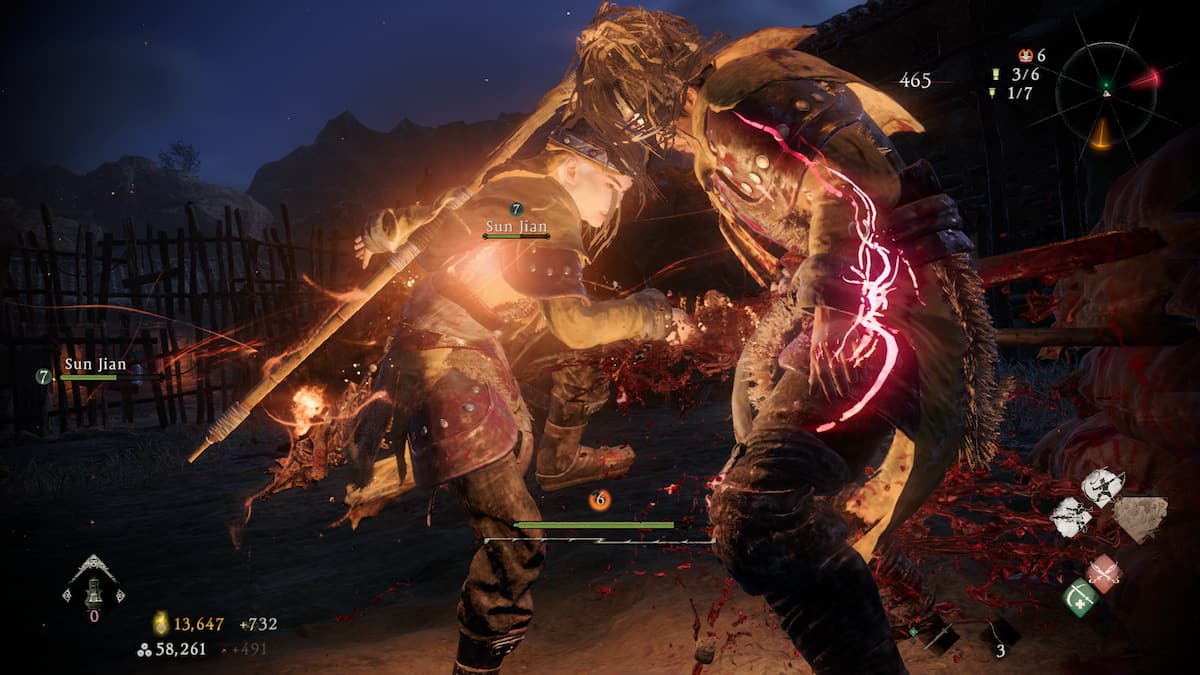
Captura de pantalla de PC Invasion
- Haga clic derecho en el escritorio.
- Después de eso, ‘Seleccione Mostrar más opciones’.
- Y luego haga clic Panel de control de Nvidia.
- Vaya a ‘Administrar configuración 3D’ y luego a la pestaña ‘Configuración del programa’.
- En este punto, debería ver un botón Agregar junto a Eliminar, haga clic en Agregar.
- Localizar Wo Long: dinastía caída.
- Desplázate hacia abajo hasta que encuentres «Velocidad máxima de fotogramas».
- Una vez que encuentre la configuración, haga clic en ella y actívela. Luego, deslice los valores a 60 fps o 120 fps (debe coincidir con su límite de cuadros en el juego).
para AMD

Captura de pantalla de PC Invasion
- Haga clic en el botón de flecha de la barra de tareas (junto al altavoz y al ícono de Wi-Fi o Ethernet).
- Después de hacer clic en el botón de flecha, debería ver un montón de iconos nuevos, haga clic con el botón derecho en el Panel de control AMD y Open Radeon Software.
- Haga clic en la pestaña Juegos, luego debería ver Wo Long: dinastía caída. Si no, haz clic en los tres puntos y luego agrega un juego. A continuación, debe localizar WoLong.exe.
- Haga clic en Wo Long: dinastía caídaluego desplácese hacia abajo hasta que encuentre Radeon Chill.
- Configure el Min.-Max. fps a 60 o 120.
Después de hacer todo eso, usted debería vea una mejora significativa en el rendimiento y una reducción del tartamudeo mientras juega Wo Long: dinastía caída. Sugerimos esperar un parche de rendimiento si estas correcciones y configuraciones no funcionan para usted.



